AutoCAD如何应用注释比例标注
1、很多AutoCAD作图的用户,喜欢在已经设计好的图框中绘图并进行标注,图框大小是固定不变的,这样我们就需要将视图进行放大或缩小以匹配图框的大小,在标注的时候,由于比例的变化,就需要设置标注的线性比例,比较麻烦。而且后续在图中测量的时候,由于比例不是1:1,测量值还需要按比例转换才能得到实物尺寸。
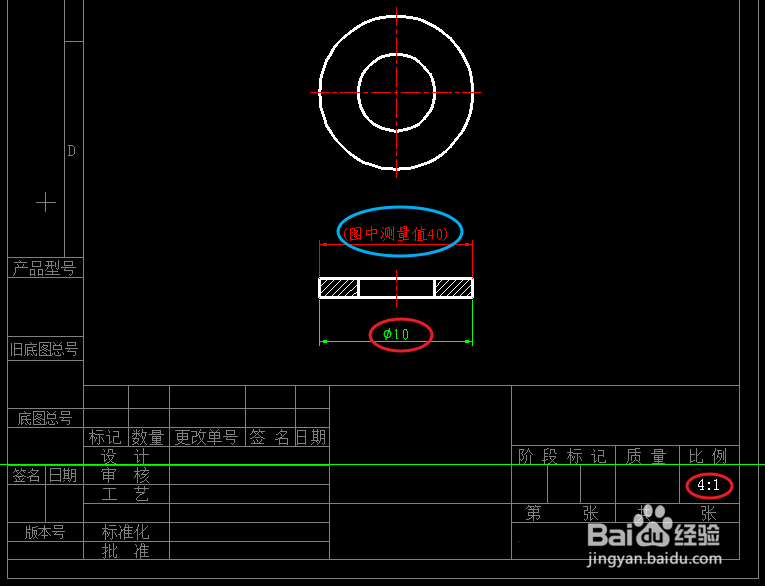
2、这时候,我们可以采取另外一种方式进行绘图,视图全部按照1:1绘制,图框进行整体放大或缩小以匹配视图,标注样式全部设置为注释性,标注时,选取当前图框匹配的注释比例,标注出来的尺寸既符合实物尺寸,又能匹配图框大小。
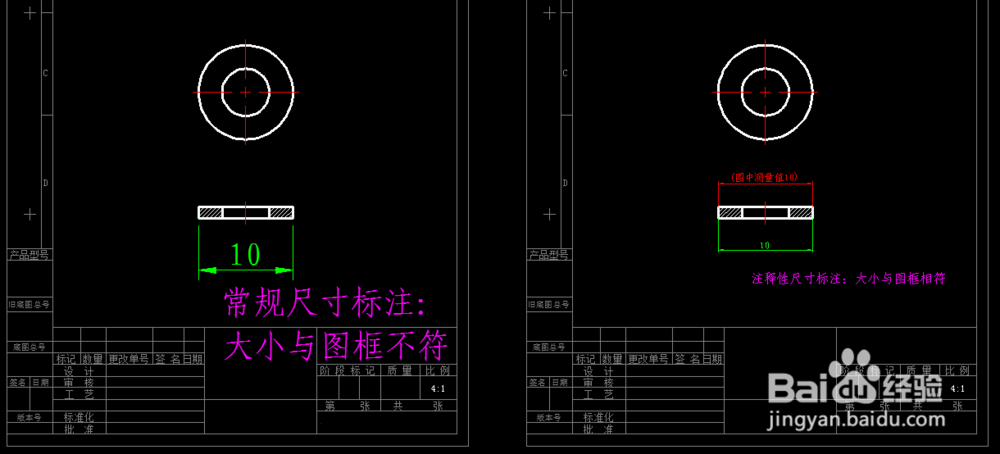
1、按照1:1绘制图纸。

2、将图框缩小到与视图大小相匹配。
这里示例为缩小至原来的1/4.
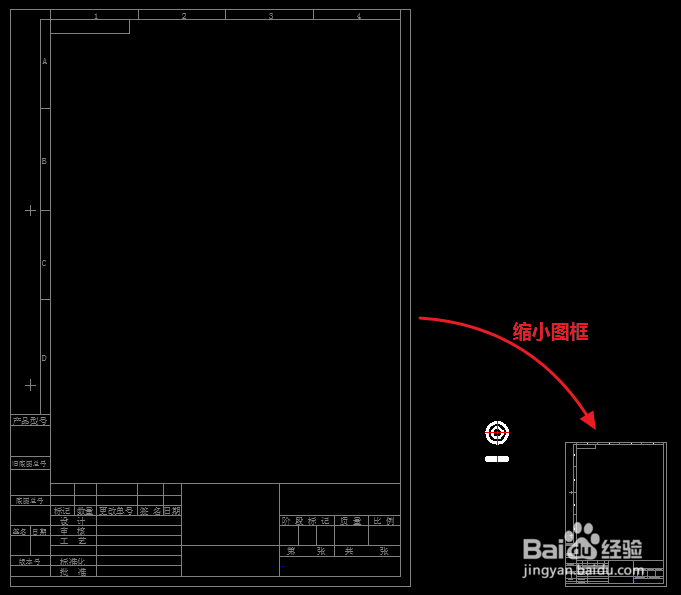
3、将视图移入缩小的图框中, 并在比例区填写相应的比例。
缩小至1/4,则比例为4:1(图框缩小即视图放大,图框放大即视图缩小)。
注意:比例文字注意调整大小。
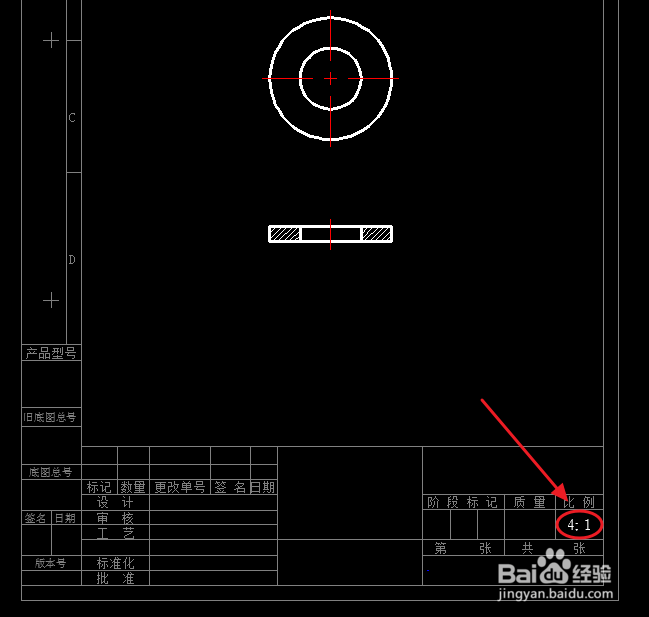
4、标注样式选择使用已设置好的“注释性标注”。
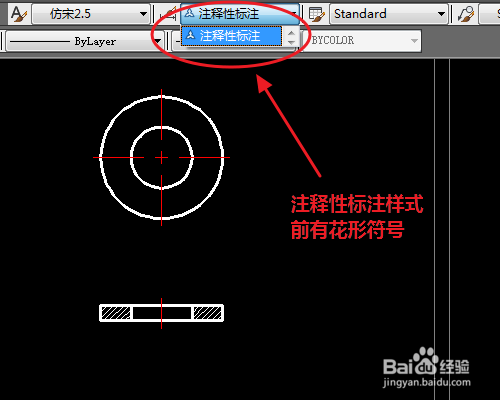
5、选择对应的注释比例。
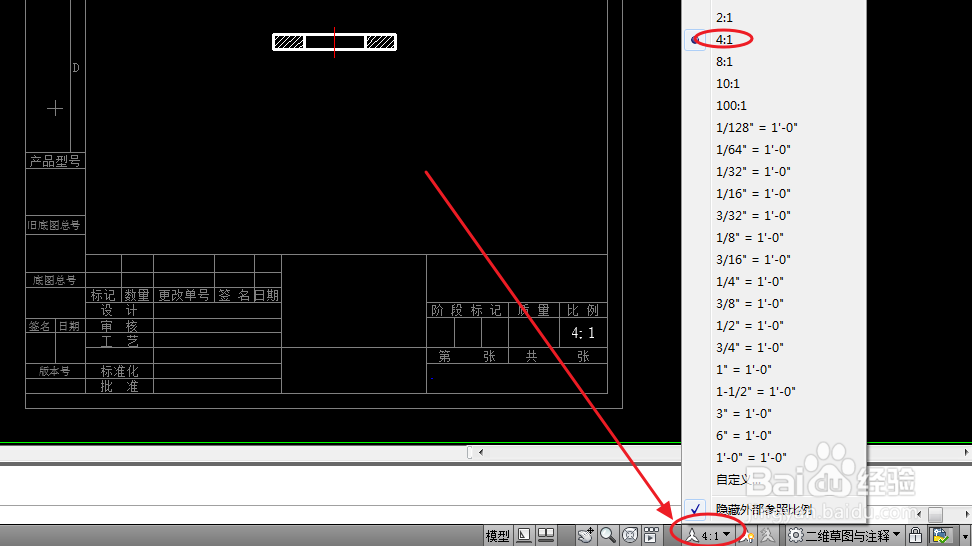
6、标注需要的尺寸即可。
如图,注释性标注的尺寸大小适中,会根据注释比例自动调整与图框相匹配。
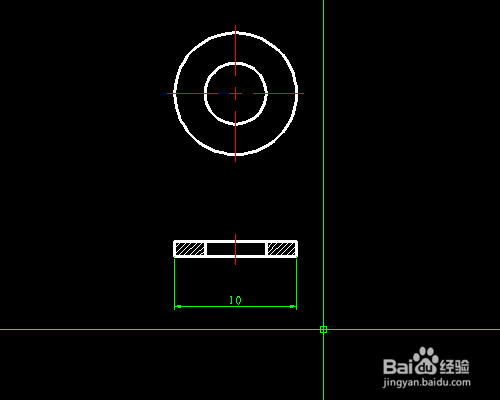
声明:本网站引用、摘录或转载内容仅供网站访问者交流或参考,不代表本站立场,如存在版权或非法内容,请联系站长删除,联系邮箱:site.kefu@qq.com。